
php エディタ Xigua は、Excel のセルの高さを調整する方法を共有します。 Excelの表レイアウトにおいてセルの高さの調整は重要な操作の一つであり、セルの高さを適切に調整することで表がより美しく、読みやすくなります。 Excel では、簡単な操作でセルの高さを調整し、表の内容をより鮮明に表示できます。次に、Excel のセルの高さを効率的に調整する方法を学びましょう。
1. まず、Excel テーブルを開きます。
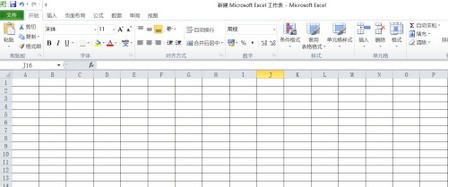
2. 次に、行の高さを変更する必要があるセル行をすべて選択します。
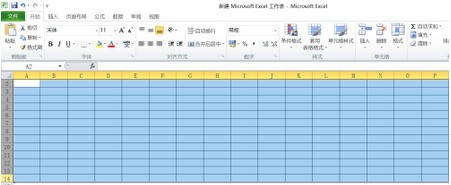
3. マウスを右クリックし、[行の高さ]を選択します。
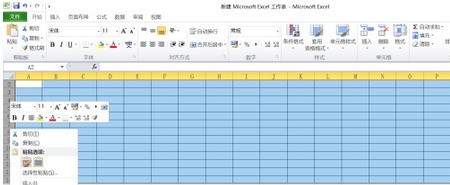
4. 行の高さの位置に必要な行の高さの値を入力します。適切でない場合は、上記の手順に従って行の高さを調整できます。
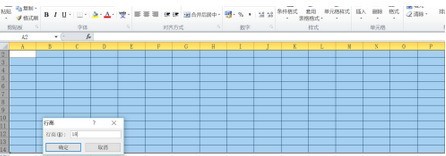
5. マウスで[OK]をクリックします。
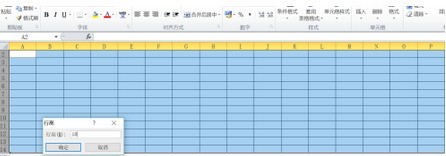
6. 次に、行の高さを調整します。
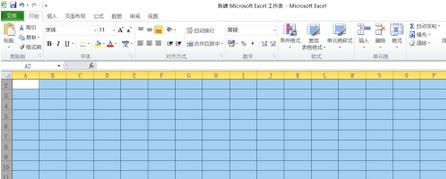
以上がExcelのセルの高さを調整する方法の詳細内容です。詳細については、PHP 中国語 Web サイトの他の関連記事を参照してください。